发布时间:2025-08-19 09:31:08 来源:转转大师 阅读量:957
跳过文章,直接PDF转WORD在线转换免费>> AI摘要
AI摘要本文介绍了五种PDF转Word的常用方法:在线转换工具操作简便,适合临时需求;专业软件功能全面,支持批量处理和OCR识别;办公软件内置功能便于日常使用;OCR工具适用于图片版PDF;云服务与API适合企业自动化处理。不同用户可根据需求选择合适方案,提升文档编辑与协作效率。
摘要由平台通过智能技术生成
在日常工作和学习中,PDF文件因其格式固定、兼容性强而被广泛使用。然而,PDF的静态特性也带来了编辑困难的问题。为了便于修改和协作,将PDF转换为可编辑的Word文档成为许多用户的刚需。那么pdf怎么转换成word文档呢?本文将详细介绍五种常用的pdf转word方法,帮助您选择最适合自己的解决方案。
在线PDF转Word工具通过网页端实现文件转换,用户只需上传文件并等待系统处理即可。这类工具操作简单,适合临时需求或轻量级转换任务。
1、打开在线pdf转word:https://pdftoword.55.la/
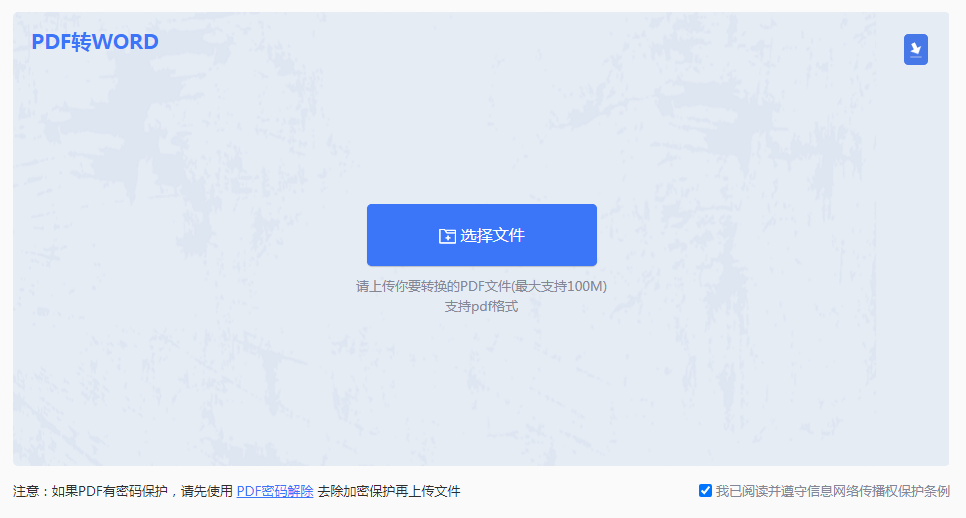
2、上传PDF文件。
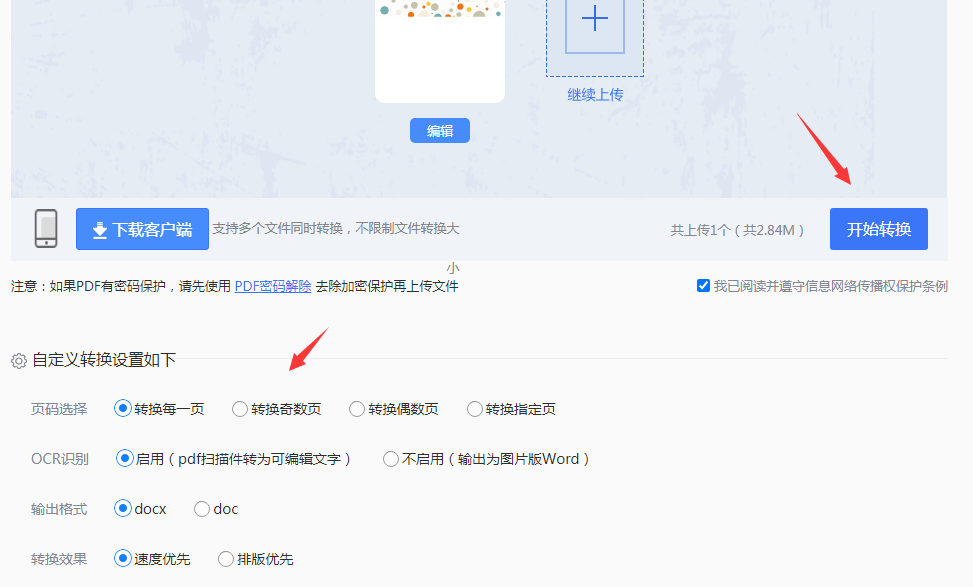
3、有需要的话,设置一下自定义转换设置,然后点击开始转换。
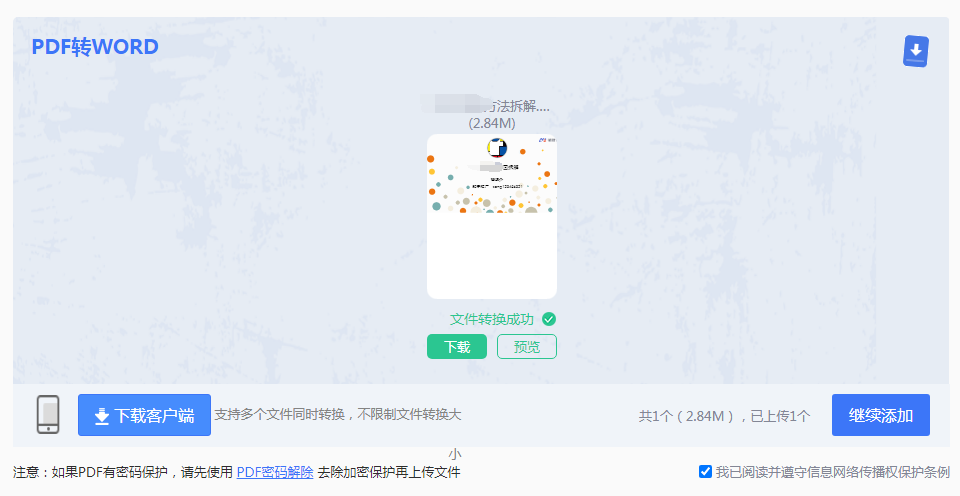
4、转换好了,点击下载文件,如果还需要转换,可以继续添加哦。
注意事项
专业PDF转换软件通常提供更强大的功能,如批量转换、OCR识别(光学字符识别)、加密文件处理等,适合需要高频或复杂转换需求的用户。
1、用Adobe Acrobat打开PDF文件。

2、点击右侧工具栏“导出PDF” → 选择“Word文档”。
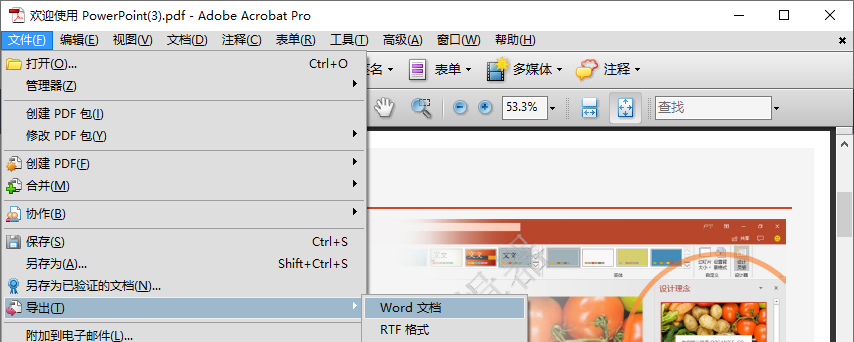
3、调整设置(如保留图片、布局),点击“导出”并保存。
注意事项
Microsoft Word和WPS Office等办公软件均内置PDF转Word功能,用户无需额外工具即可完成转换,适合日常办公场景。
操作步骤:
1、打开Word:启动Microsoft Word,点击左上角“文件”菜单。2、导入PDF:选择“打开” > “浏览”,找到目标PDF文件并点击“打开”。
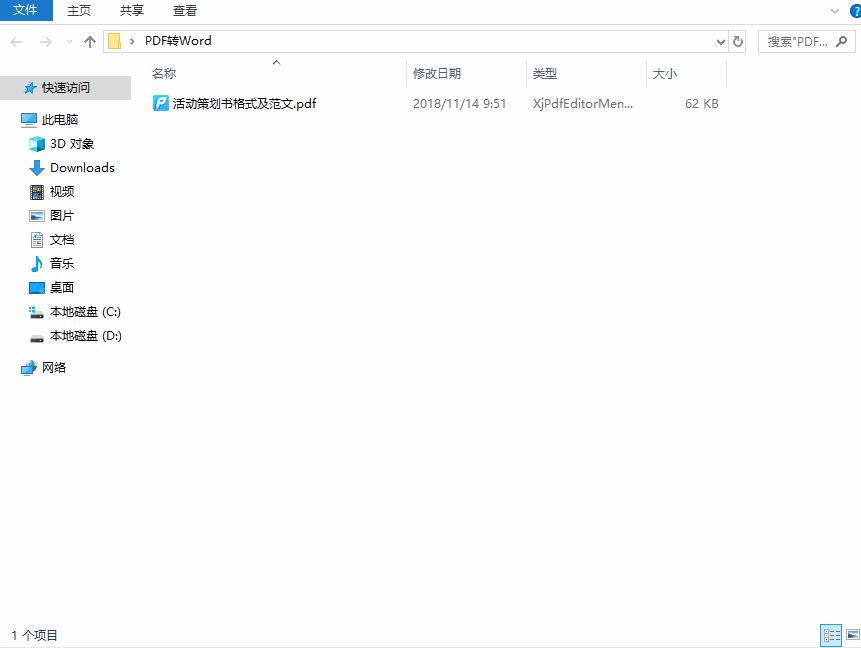
4、编辑文档:转换完成后,可直接编辑文本、调整排版。
5、保存为Word:点击“文件” > “另存为”,选择“Word文档(.docx)”格式,保存文件。
注意事项
OCR(光学字符识别)工具通过图像识别技术将扫描件或图片版PDF中的文字提取出来,并转换为可编辑的Word文档,适合处理纸质文件扫描件或手写内容。
1、下载转转大师客户端并打开。
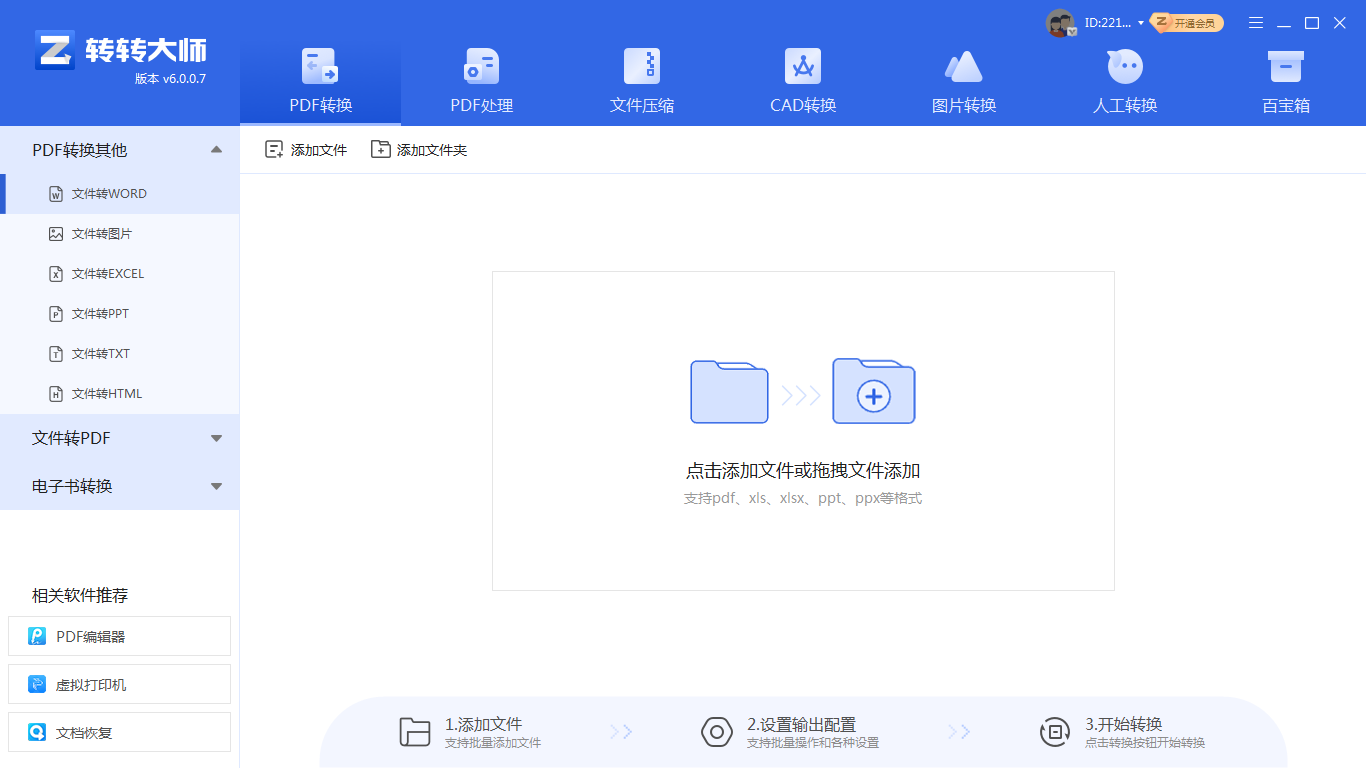
2、打开软件就是默认PDF转Word了。

3、如果你想要批量转换文件可以一次选中多个文件加入,也可以直接添加文件夹,选择OCR转换,然后点击开始转换。

4、这样就完成啦~
注意事项
云服务和API接口通过编程或企业级平台实现PDF转Word的自动化处理,适合需要大规模、高频次转换的企业用户。
1、注册账户:访问Adobe PDF Services API官网,注册开发者账号。
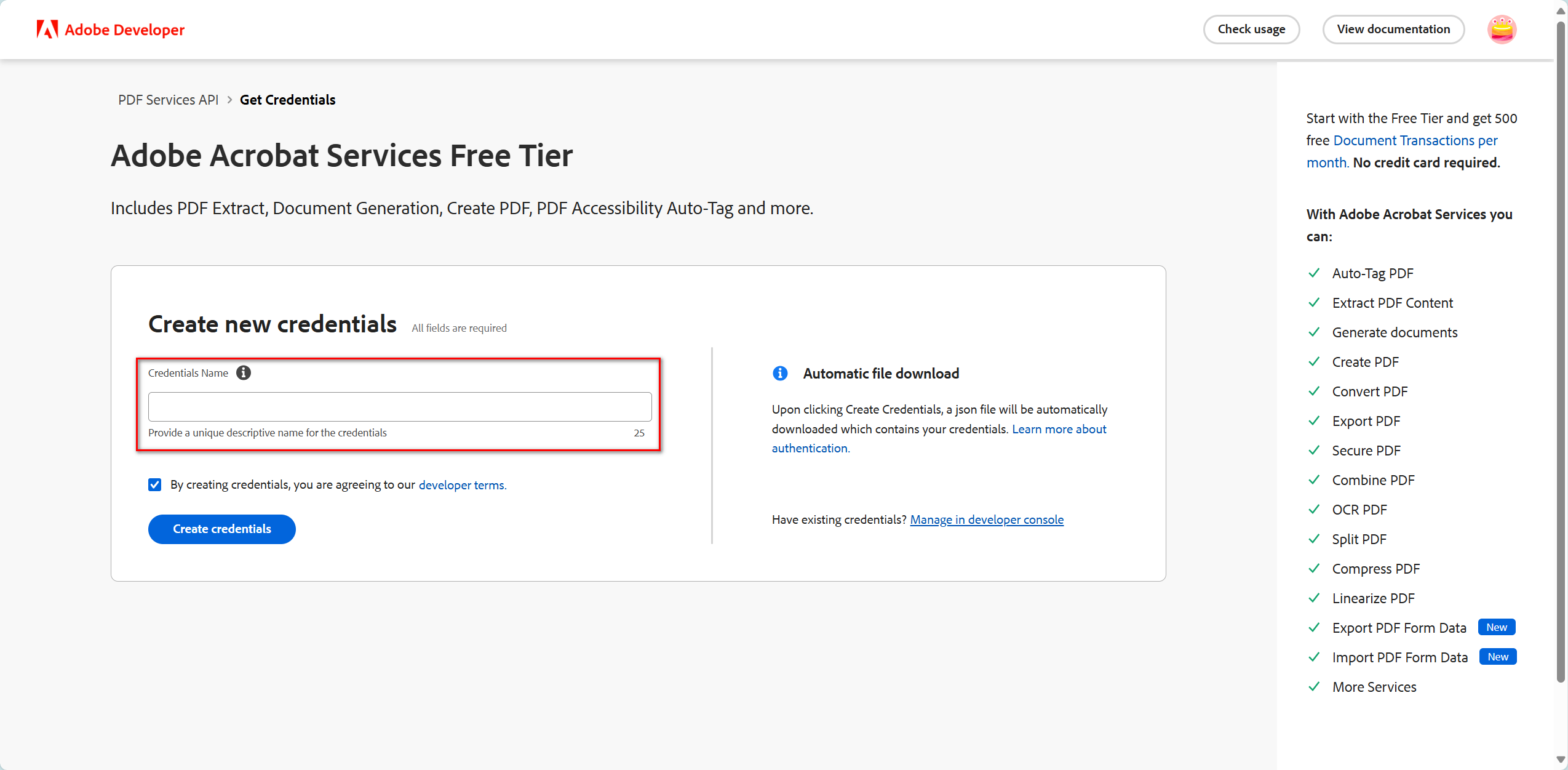
注意事项
最终建议:
以上就是pdf怎么转换成word文档的全部介绍了,通过合理选择工具和方法,PDF转Word的难题将迎刃而解,助您高效完成文档编辑与协作工作。
【pdf怎么转换成word文档?五种常用方法详解(2025年最新版)!】相关推荐文章: 返回转转大师首页>>
我们期待您的意见和建议: